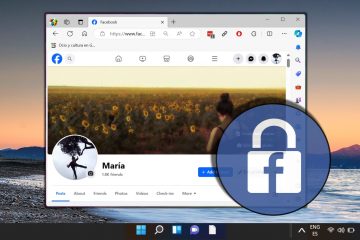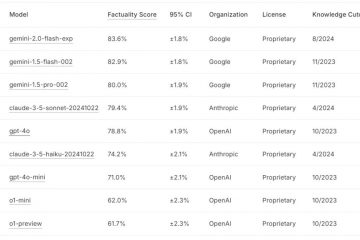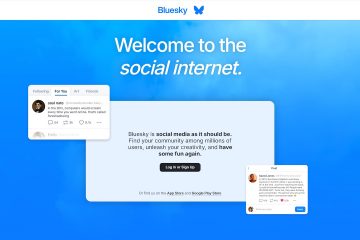Apple เปิดให้ใช้งานแอป”อุปกรณ์”เป็นตัวอย่าง และในคู่มือนี้ เราจะแสดงวิธีติดตั้งในสองวิธีที่แตกต่างกัน
ใน Windows 11 ผู้ใช้ยังคงต้อง ใช้ iTunes เพื่อซิงค์และกู้คืนข้อมูลจากอุปกรณ์ iOS เช่น iPhone, iPads และ iPods แอพ Apple Devices มีไว้เพื่อแทนที่ฟังก์ชันการทำงานเหล่านี้จากแอพ iTunes แอพใหม่มีคุณสมบัติที่จำเป็นในการสำรองข้อมูลอุปกรณ์, ซิงค์สื่อในเครื่อง และกู้คืนเฟิร์มแวร์ของอุปกรณ์
เนื่องจากนี่เป็นการแสดงตัวอย่างของแอป คุณลักษณะบางอย่างอาจไม่ทำงานตามที่คาดไว้ หลังจากติดตั้งแอปอุปกรณ์แล้ว แอป iTunes จะไม่เปิดอีกต่อไป และหนังสือเสียงหรือพ็อดคาสท์ของคุณ คอมพิวเตอร์จะไม่สามารถเข้าถึงได้จนกว่า Apple จะปล่อย iTunes เวอร์ชันที่ใช้งานร่วมกันได้
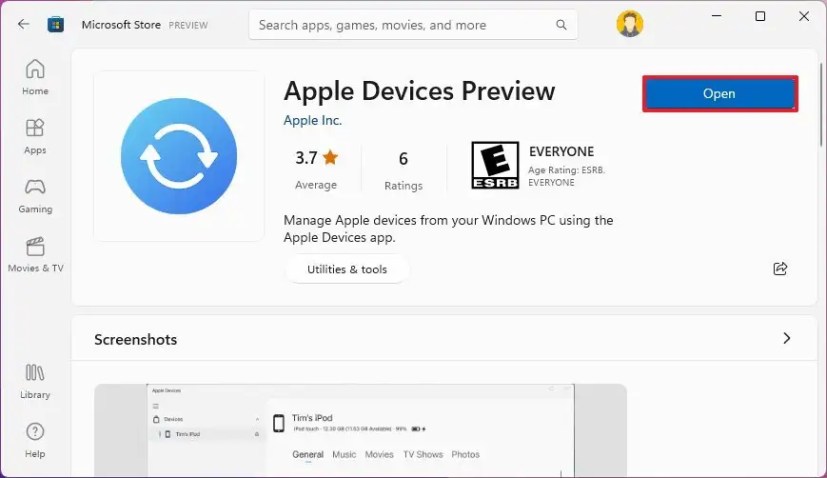
ถ้าคุณต้องการ ย้อนกลับไปที่ iTunes คุณจะฮา เพื่อถอนการติดตั้งแอปอุปกรณ์ Apple เวอร์ชันนี้
คำแนะนำนี้จะแนะนำคุณตลอดขั้นตอนต่างๆ เพื่อลองใช้ตัวอย่างแอปอุปกรณ์ Apple สำหรับ Windows 11
ติดตั้งอุปกรณ์ Apple บน Windows 11 จาก Microsoft Store
@media only screen และ (min-width: 0px) และ (min-height: 0px) { div[id^=”bsa-zone_1659356193270-5_123456″] { min-width: 300px ; ความสูงขั้นต่ำ: 250px; } } @media only screen and (min-width: 640px) and (min-height: 0px) { div[id^=”bsa-zone_1659356193270-5_123456″] { min-width: 120px; ความสูงขั้นต่ำ: 600px; } }
หากต้องการติดตั้งแอป Apple Devices (ตัวอย่าง) บน Windows 11 ให้ใช้ขั้นตอนเหล่านี้:
คลิก รับ (หรือ ติดตั้ง) ปุ่ม (คลิกตัวเลือก รายละเอียดเพิ่มเติม เพื่อเปิดประสบการณ์ใช้งาน Microsoft Store)
คลิกปุ่ม เปิด
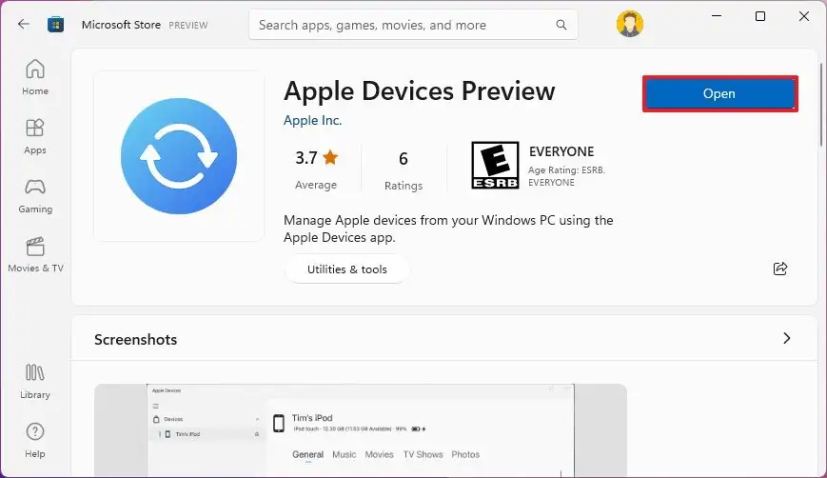
คลิกปุ่ม ดำเนินการต่อ เพื่อยอมรับเงื่อนไขการแสดงตัวอย่าง
เมื่อคุณทำตามขั้นตอนต่างๆ แอปจะติดตั้งบน Windows 11 และจะใช้งานได้จากเมนูเริ่มด้วย
ติดตั้งอุปกรณ์ Apple บน Windows 11 จากพรอมต์คำสั่ง
วิธีติดตั้งอุปกรณ์ Apple (ดูตัวอย่าง ) จาก Command Prompt ด้วย Winget ใช้ขั้นตอนเหล่านี้:
เปิด Start
ค้นหา Command Prompt ขวา-คลิกผลลัพธ์อันดับต้น ๆ แล้วเลือกตัวเลือก เรียกใช้ในฐานะผู้ดูแลระบบ
พิมพ์คำสั่งต่อไปนี้เพื่อติดตั้งแอปอุปกรณ์ Apple บน Windows 11 แล้วกด Enter:
ติดตั้ง winget–id 9NM4T8B9JQZ1 ?resize=827%2C450&quality=78&strip=all&ssl=1″width=”827″height=”450″> กด Y และ Enter
หลังจากทำตามขั้นตอนแล้ว คุณสามารถเริ่มแอป Music จากเมนู Start ได้
หน้าจอ @media only และ (min-width: 0px) และ (min-height: 0px) { div[id^=”bsa-zone_1659356403005-2_123456″] { ความกว้างต่ำสุด: 300px; ความสูงขั้นต่ำ: 250px; } } @media only screen and (min-width: 640px) and (min-height: 0px) { div[id^=”bsa-zone_1659356403005-2_123456″] { min-width: 300px; ความสูงขั้นต่ำ: 250px; } }